Win10电脑怎么设置定时提醒闹钟
更新时间:2023-02-14 08:41:18作者:admin
Win10系统是很多职场上班族的工作电脑所采用的操作系统,在win10电脑上可以使用带提醒功能的工具或软件来设置定时提醒事项,到期后接收铃声提醒通知?那Win10电脑怎么设置定时提醒闹钟呢?
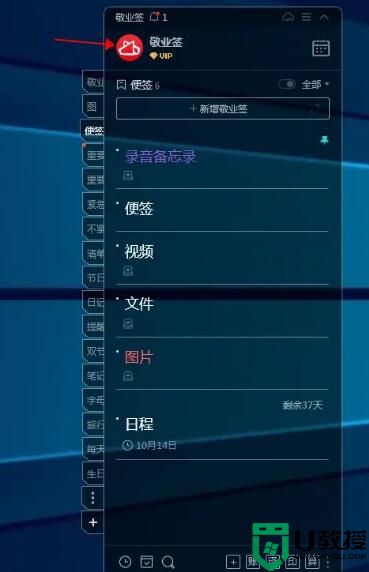

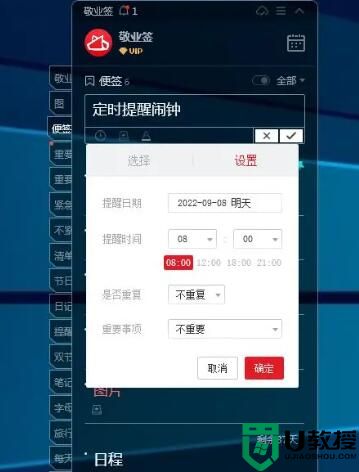
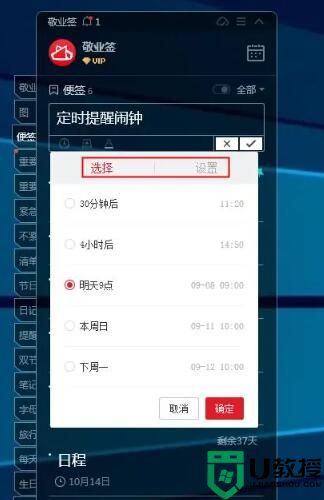

其实,在win10电脑上使用支持定时提醒的云便签,就能轻松设置定时提醒闹钟,下面一起来看看具体设置方法吧。
一、打开电脑版云便签,进入主界面,点击主界面左上角默认显示的头像,可打开系统设置;
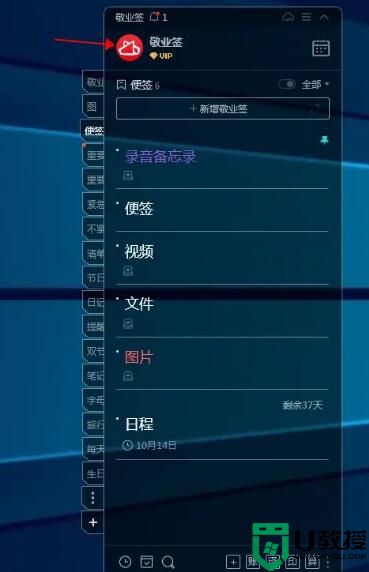
二、找到提醒设置里的“提醒方式”中找到“弹窗提醒”并勾选开启,选择“提醒声音配置”,可配置提醒音量、铃声和播放次数等,实现闹钟式的提醒效果;

三、设置后返回主界面,在便签或待办分类下点击新增按钮,输入定时提醒文字备注,并点击设提醒按钮,显示提醒设置弹窗;
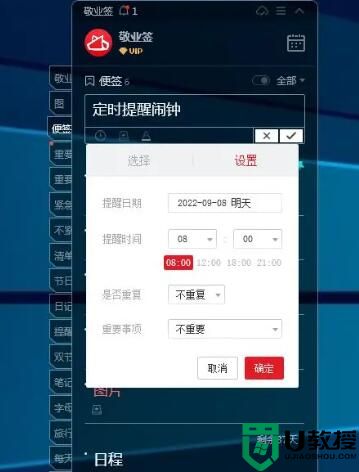
四、可在“选择”中直接勾选一个预设提醒日期和时间,也可在“设置”中自定义设置提醒日期和时间,并根据需要选择是否开启重复提醒和重要事项提醒,完成设置后点击确定;
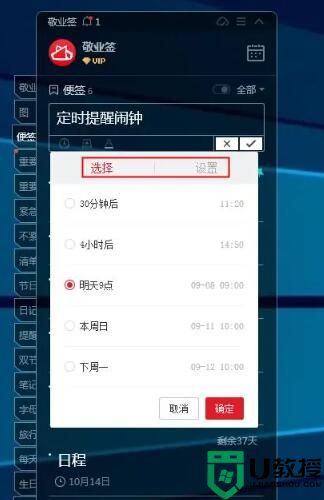
五、保存本条定时提醒事项内容,即可添加成功,在设置的定时提醒时间到达后,通过电脑弹窗、闹钟铃声及顶部通知栏等方式接收和查看定时提醒消息。

注:在win10电脑版云便签中设置的定时提醒事项,还可在登录同一账号的不同手机端、Mac电脑端及Web网页端同步提醒,并支持绑定开启微信、企业微信群、钉钉、短信、电话及电子邮箱等方式触发提醒。
- 上一篇: win10资讯和兴趣怎么关闭
- 下一篇: Win10电脑如何定时关机
Win10电脑怎么设置定时提醒闹钟相关教程
- win10电脑怎么设置闹钟提醒 win10电脑设置闹钟提醒方法
- win10电脑怎么设置闹钟 win10电脑如何设置闹钟提醒
- win10设置提醒闹钟方法 win10系统自带闹钟怎么来提醒
- 电脑闹钟怎么设置win10 win10电脑上闹钟怎么设置
- 怎么设置电脑闹钟win10 win10闹钟设置方法
- win10定时通知怎么设置 win10日历怎么设置定时提醒
- w10闹钟怎么设置在哪里 win10电脑闹钟的设置步骤
- window10笔记本电脑怎么调闹钟 window10笔记本电脑如何设置闹钟
- win10自带每日提醒怎设置 win10设置定时提醒的教程
- 电脑w10怎么调闹钟 win10电脑怎么调闹钟的时间
- Win11如何替换dll文件 Win11替换dll文件的方法 系统之家
- Win10系统播放器无法正常运行怎么办 系统之家
- 李斌 蔚来手机进展顺利 一年内要换手机的用户可以等等 系统之家
- 数据显示特斯拉Cybertruck电动皮卡已预订超过160万辆 系统之家
- 小米智能生态新品预热 包括小米首款高性能桌面生产力产品 系统之家
- 微软建议索尼让第一方游戏首发加入 PS Plus 订阅库 从而与 XGP 竞争 系统之家
win10系统教程推荐
- 1 window10投屏步骤 windows10电脑如何投屏
- 2 Win10声音调节不了为什么 Win10无法调节声音的解决方案
- 3 怎样取消win10电脑开机密码 win10取消开机密码的方法步骤
- 4 win10关闭通知弹窗设置方法 win10怎么关闭弹窗通知
- 5 重装win10系统usb失灵怎么办 win10系统重装后usb失灵修复方法
- 6 win10免驱无线网卡无法识别怎么办 win10无法识别无线网卡免驱版处理方法
- 7 修复win10系统蓝屏提示system service exception错误方法
- 8 win10未分配磁盘合并设置方法 win10怎么把两个未分配磁盘合并
- 9 如何提高cf的fps值win10 win10 cf的fps低怎么办
- 10 win10锁屏不显示时间怎么办 win10锁屏没有显示时间处理方法

